
- •Введение Преподавателю: как использовать данное пособие
- •Тому, кто хочет научиться
- •Благодарности
- •Лабораторная работа 1 Знакомство со средой программирования
- •1.Понятие программы и технология ее создания.
- •2. Запуск среды
- •3.Структура окна среды
- •4.Запуск программы
- •5.Выход из среды
- •6.Резюме
- •7.Вопросы для контроля
- •Лабораторная работа 2 Компоненты и их свойства
- •1.Понятие компонента
- •2.Свойства компонентов
- •3.Изменение свойств объектов Изменение свойств с клавиатуры
- •Изменение свойств из списка
- •Изменение составного свойства.
- •4.Добавление компонента на форму
- •5.Исследовательские задания
- •6.Контрольное задание.
- •7.Резюме
- •8.Вопросы для контроля
- •Лабораторная работа 3 События и обработчики события
- •1.Понятие «Событие»
- •2.Создание процедуры обработки события
- •Компоненты процедуры обработки события
- •2. Заголовок процедуры обработки события
- •3.Изменение значения свойства в коде приложения
- •4.Создание процедуры обработки события «Нажатие клавиши».
- •5.Исследовательские задания
- •6.Контрольные задания
- •7.Резюме
- •8.Вопросы для контроля
- •Лабораторная работа 4 Структура модулей проекта
- •1.Структура программных модулей
- •2.Исследовательские задания
- •3.Индивидуальное задание:
- •4.Контрольные вопросы
- •Лабораторная работа 5 Конструирование меню и работа со стандартными окнами диалога Windows
- •5.Создание главного меню приложения
- •6.Стандартные окна общих диалогов
- •7.Создание рабочей области редактора
- •Чтение документа из файла
- •Сохранение документа из файла
- •8.Изменение рабочей области в зависимости от выбранных значений пунктов меню
- •9.Создание всплывающего меню
- •10.Создание панели инструментов
- •Создание структуры панели инструментов
- •Установка соответствия с пунктами меню
- •11.Изменение возможностей текстового редактора
- •12.Исследовательские задания
- •13.Контрольные задания
- •14.Контрольные вопросы
- •Лабораторная работа №6 Файлы. Типы файлов.
- •1.Понятие «диалог».
- •2.Открытие файла для вывода
- •3.Открытие файла
- •4.Контрольное задание
- •5.Ввод записи в файл
- •6.Контрольное задание
- •7.Диалоговое окно по выбору файлов
- •8.Вопросы для контроля
- •Лабораторная работа 7 Статические графические объекты
- •1. Вставка Image на этапе проектирования приложения.
- •2.Вставка Image в процессе выполнения программы.
- •3.Создание примитивов.
- •4.Исследовательские задания
- •5.Контрольные задания
- •6.Резюме
- •7.Контрольные вопросы
- •Лабораторная работа 8 Компоненты ввода-вывода данных. Многооконные приложения
- •1.Добавление форм в проект
- •Добавление новой формы в проект приложения
- •Переключение между формами и рабочими модулями проекта
- •2.Управление появлением форм
- •3.Использование кнопок выбора
- •4.Использование индикаторов с флажком
- •5.Использование списков и системных окон
- •6.Использование компонента ProgressBar
- •7.Исследовательские задания
- •8.Контрольные задания
- •9.Резюме
- •10.Контрольные вопросы
- •Лабораторная работа 9 Настройка параметров приложения
- •11.Параметры настройки приложения
- •12.Создание пиктограммы для приложения
- •13.Создание файлов помощи
- •Назначение атрибутов разделам справочной системы
- •Указание гиперссылок
- •Компиляция справочного файла
- •14.Назначение заголовка, пиктограммы, файла помощи приложения
- •15.Исследовательские задания
- •16.Резюме
- •17.Вопросы для контроля
- •Лабораторная работа 10 Использование библиотек динамической компоновки (dll)
- •1.Понятие библиотеки динамической компоновки
- •2.Анализ условий задач
- •3.Создание библиотек динамической компоновки
- •Структура библиотеки динамической компоновки
- •Список экспортируемых функций
- •4.Создание клиентских программ
- •5.Решение задач
- •6.Контрольные задания
- •7.Резюме
- •8.Контрольные вопросы
- •Лабораторная работа 11 Создание дистрибутива приложения
- •1.Понятие и назначение дистрибутива приложения
- •2.Автоматизация создания дистрибутива приложения
- •3.Создание дистрибутива многокомпонентного приложения
- •4.Исследовательские задания
- •5.Резюме
- •6.Контрольные вопросы
- •Заключение
4.Добавление компонента на форму
Задача
Создать приложение, позволяющее выводить фамилию и инициалы, соответствующие введенным в текстовые поля фамилии, имени и отчеству.
Первым шагом в решении данной задачи является подготовка формы для ввода данных и вывода результата, а так же обеспечение того, чтобы форма ввода выводилась в определенном месте и виде на экране монитора. Для этого выполните следующее задание:
Задание 11.
Измените размеры формы согласно таблицы:
Свойство |
Значение |
Height Width Position |
300 300 по центру экрана |
Свойство Position определяет, где будет располагаться форма на экране при запуске приложения.
Как уже говорилось, палитра компонентов позволяет Вам выбрать нужные компоненты для размещения их в окне формы.
Для размещения некоторого компонента на Форме следует щелкнуть мышкой по одному из объектов на Палитре Компонентов, второй щелчок – в окне формы. Выбранный Вами объект появится в проектируемом окне и, далее, им можно манипулировать с помощью мыши (изменять его размеры и перетаскивать в пределах территории проектируемого окна).
Задание № 12
Поместите
компонент Label
![]() на форме для указания надписи для поля
Фамилия и установите значения ее
свойств, в соответствии со следующими
данными.
на форме для указания надписи для поля
Фамилия и установите значения ее
свойств, в соответствии со следующими
данными.
Label – компонент для отображения текста на форме.
Свойство |
Перевод |
Значение |
Caption Height Left Top Width |
Заголовок Высота Отступ от левого края Отступ от верхнего края Ширина |
Фамилия 20 100 70 50 |
Добавьте необходимые надписи на форму для будущего приложения, имеющего следующий внешний вид:
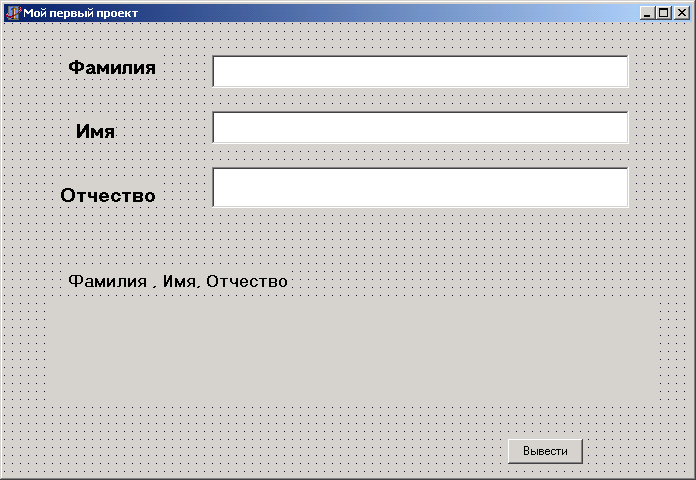
Рис. 3 Внешний вид будущего приложения
Примечание
Поля для вывода Фамилии Имени и Отчества является компонентом Label.
Текстовое поле (Edit)
 – компонент, предназначенный для ввода
текстовых данных в программе.
– компонент, предназначенный для ввода
текстовых данных в программе.
Задание 13
Расположите текстовые поля справа от надписей Фамилия, Имя и Отчество, как показано на Рис. 3.
Удалите значение свойства текстового поля Text. Обратите внимание, что на форме содержимое текстового поля тоже исчезает.
Аналогичным образом разместите на форме Командную кнопку. Для изменения надписи на ней, воспользуйтесь соответствующим свойством.
Задание 14
Создайте папку с Вашей фамилией в папке Рабочая.
Сохраните данный проект в вашей папке под именем FirstProject, так как он нам в следующей лабораторной работе понадобится. Для этого:
Создайте в папке с вашей фамилией папку с именем FirstProject;
В пункте меню File выберите пункт Save All…;
В открывшемся окне «Save unit as» в поле «Имя файла» оставьте имя рабочего модуля Unit1 и щелкните по кнопке OK;
В открывшемся окне «Save Project as» в поле «Имя файла» введите имя проекта FirstProject и щелкните по кнопке OK.
Сверните окно среды и проверьте, что после сохранения в папке FirstProject находятся, как минимум, файл проекта FirstProject и два файла с именем Unit1.
Закройте проект.
Примечание
Не забудьте внести данные компоненты и их свойства в таблицу.
